Audio — MRTK3
Il pacchetto audio MRTK3 è una raccolta di componenti e risorse che migliorano il realismo di un'esperienza immersiva.
Effetti audio
Gli effetti audio (o fattori di influenza) sono componenti collegati agli oggetti nella scena. La posizione in cui è collegato lo script di influenza dipenderà dall'effetto desiderato. Le sezioni seguenti descrivono i componenti specifici che implementano gli effetti.
AudioBandPassEffect.cs
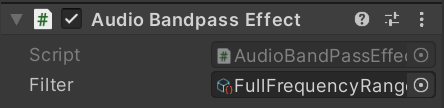
Allegare a : Oggetto di emissione audio
L'effetto di passaggio della banda viene usato per limitare le frequenze contenute nel suono come sentito dall'utente.
Un uso comune per il filtro del passaggio banda consiste nel simulare un dispositivo di riproduzione a bassa fedeltà (lo-fi), ad esempio una radio AM o un sistema di telefonia.
Nota
Quando si aggiunge Audio Band Pass Effect all'origine audio, aggiunge Unity Audio Low Pass Filter e Audio High Pass Filter per implementare l'effetto di passaggio della banda.
L'esempio di lo-fi audio, su GitHub, illustra come usare l'effetto pass band e come sottile può essere spesso.
Asset di filtro passa banda
MRTK3 introduce asset di filtro pass banda (vedere Packages/MRTK Audio Effects/Effects/Filters) che specificano l'intervallo di frequenza desiderato da usare per l'effetto.
Per creare un nuovo filtro passa banda, usare Assets Create MRTK Audio Bandpass Filter.To create a new band filter, use Assets > Create > MRTK > Audio > Bandpass Filter. Verrà creato un nuovo asset oggetto di cui è possibile creare script nella cartella corrente del progetto.
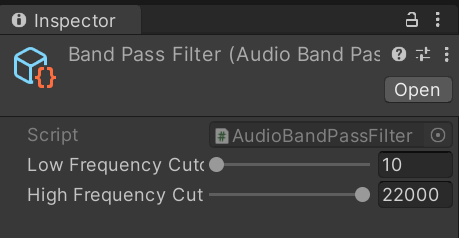
- Nel controllo impostato
Low Frequeny Cutoffper limitare le frequenze di basso (basso) - Impostare "High Frequency Cutoff" per limitare le frequenze treble (high)
- Impostare il nome del filtro nel pannello Progetto
Per applicare il nuovo filtro, specificarlo nella Filter proprietà del Audio Band Pass Effect componente nel controllo.
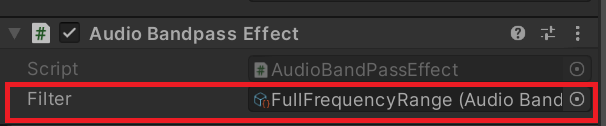
AudioOccluder.cs
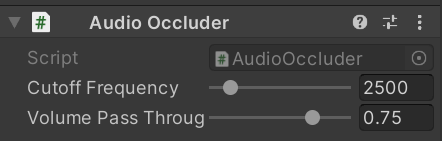
Allegare a : Oggetto di emissione non audio
L'occlusione audio è l'equivalente audio di non essere in grado di vedere completamente un oggetto. Nel mondo fisico, qualsiasi oggetto che si trova tra un listener e una sorgente audio filtra ciò che il listener sente. Questo effetto può essere abbastanza pronunciato o virtualmente non rilevabile.
Un uso comune dell'occlusione audio consiste nel simulare l'esterno di un locale musicale. Ciò che il listener ascolterà (attenuazione di frequenza e volume) dipenderà dagli oggetti e dai materiali che comprendono l'oggetto.
Il sistema di influenza audio garantisce che gli effetti vengano impilati in modo intelligente, inclusi più occluder e generano una simulazione realistica di ciò che verrebbe sentito nel mondo fisico.
L'esempio di occlusione audio, in GitHub, fornisce un esempio di semplice scenario di occlusione con un singolo occlusione.
AudioInfluencerController.cs
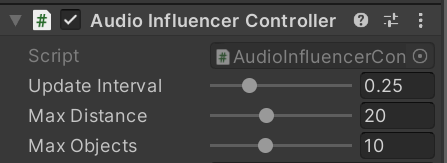
Allegare a : Oggetto di emissione audio
Il controller di influenza audio gestisce gli effetti applicati alla sorgente audio. È responsabile di garantire che gli effetti specificati sulla sorgente audio o altri oggetti vengano applicati in modo intelligente e simulare realisticamente lo stesso scenario nel mondo fisico.
Nota
Negli scenari in cui l'origine audio è configurata con effetti associati direttamente (ad esempio: ) modificati in fase di esecuzione, AudioInfluencerController potrebbero non ripristinare correttamente le impostazioni dopo l'applicazione e la rimozione di un effetto esterno (ad esempioAudioBandPassEffect: AudioOcclusion).
IAudioInfluencer.cs
IAudioInfluencer.cs (vedere Packages/MRTK Audio Effect/Effects, nella visualizzazione Progetto Unity) è l'interfaccia che definisce un effetto audio MRTK3. È di interesse per gli sviluppatori che desiderano aggiungere effetti personalizzati al proprio scenario o contribuire a Realtà mista Toolkit.